Jeśli chcesz usunąć zdjęcia z iPhone'a, ale nie możesz wydać więcej miejsca na iPhona, musisz obrócić głowę, by dowiedzieć się, jak Apple myśli o przechowywaniu w chmurze dla mediów.
Proste usunięcie zdjęć, które na zawsze usuną cenne zdjęcie. Ale kolekcja starych zdjęć zajmuje dużo miejsca dla iPhone'a. Co powinieneś zrobić?
Oto dwa główne pomysły rozwiązania problemu. Po prostu wykonaj kopie zapasowe zdjęć w innej lokalizacji, możesz łatwo usunąć zdjęcie z iPhone'a. Oczywiście, możesz również uzyskać skuteczne metody usuwania zdjęć z iPhone'a, ale zachować w iCloud z artykułu.
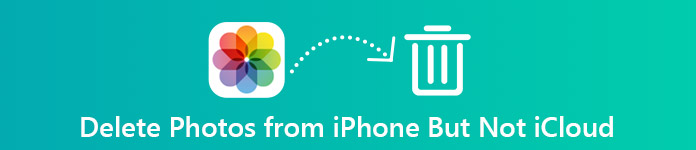
- Część 1: Jak usunąć zdjęcia z iPhone'a po wykonaniu kopii zapasowej
- Część 2: Jak usunąć zdjęcia z iPhone'a, ale nie z iCloud
Część 1: Jak usunąć zdjęcia z iPhone'a po wykonaniu kopii zapasowej
Jak usunąć zdjęcia z iPhone'a, ale nie z biblioteki zdjęć iCloud? Jeśli nadal nie masz pewności co do metod lub utracisz zdjęcia na zawsze, po prostu zrób kopie zapasowe zdjęć w innej lokalizacji. MobieTrans to jednorazowy transfer iPhone'a, który umożliwia tworzenie kopii zapasowych wszystkich zdjęć iPhone'a na komputerze w różnych sytuacjach.
- Przenieś i tworzenie kopii zapasowej danych iPhone'a od iPhone'a do komputera za jednym kliknięciem.
- Zarządzaj zdjęciami iPhone'a, aby Twój iPhone był dobrze zorganizowany.
- Konwertuj zdjęcia HEIC do formatu JPG / JPEG / PNG w procesie wsadowym.
- Obsługuj najnowszy iOS 17 i urządzenia takie jak iPhone X/XR/11/12/13/14/15 i inne.
Krok 1: Przeskanuj wszystkie pliki na telefonie iPhone
Po pobraniu i zainstalowaniu najnowszej wersji transferu danych iPhone'a możesz uruchomić program i podłączyć iPhone'a do komputera za pomocą kabla USB. Następnie dotknij „Zaufaj” na swoim iPhonie i wprowadź hasło iPhone'a, aby przeskanować pliki iPhone'a.

Krok 2: Skopiuj zdjęcia z iPhone'a na komputer
Wybierz „Zdjęcia” z menu po lewej stronie. Następnie możesz kliknąć opcję „Do komputera”, aby wybrać zdjęcia, które chcesz skopiować lub usunąć. Po prostu przejrzyj zdjęcia, które chcesz przenieść do komputera. Ponadto możesz wybierać i tworzyć kopie zapasowe zdjęć z różnych albumów.

Krok 3: Przesyłaj zdjęcia iPhone'a jednym kliknięciem
Jeśli chcesz usunąć zdjęcia z iPhone'a, ale nie z iCloud, możesz także wykonać kopię zapasową zdjęć z iPhone'a na innym urządzeniu iOS jednym kliknięciem. Wystarczy kliknąć „Toolbox” i podłączyć inne urządzenie iOS, aby jednym kliknięciem przenieść zdjęcia z iPhone'a na inne urządzenie iOS.
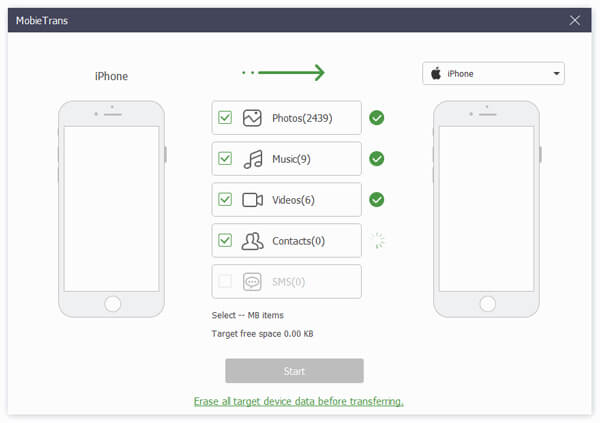
Krok 4: Konwertuj zdjęcia HEIC do formatu JPEG
Do robienia zdjęć w formacie HEIC, który jest lepszej jakości niż pliki JPEG. Ale nie można otworzyć formatu HEIC bezpośrednio w systemie Windows, MobiTrans również pomaga przekonwertuj zdjęcie HEIC do JPG / JPEG / PNG. Sprawdź zdjęcia HEIC, które chcesz przesłać, a następnie wybierz „Format” i „Jakość” podczas przesyłania zdjęć z iPhone'a do komputera.

Krok 5: Usuń zdjęcia z iPhone'a z kopią zapasową
Kliknij opcję „Usuń”, aby usunąć zdjęcia bezpośrednio z iPhone'a. Możesz także uzyskać dostęp do iPhone'a, aby usunąć wybrane zdjęcia lub wszystkie. Powinna to być najlepsza metoda usuwania zdjęć z iPhone'a, ale nie z iCloud.
Część 2: Jak usunąć zdjęcia z iPhone'a, ale nie z iCloud
Dlaczego nie możesz usunąć zdjęć tylko z iPhone'a, ale zachować je w iCloud? Oto kilka metod, które możesz zastosować. Ale jeśli przywrócisz ustawienia lub przez pomyłkę usuniesz zdjęcia, nadal możesz utracić zdjęcia swojego iPhone'a.
Metoda 1: Wyłącz bibliotekę zdjęć iCloud
Bezpośrednia metoda usuwania zdjęć z iPhone'a, ale nie z iCloud, należy wyłączyć bibliotekę zdjęć iCloud na swoim iPhonie. Istnieje jednak duże ryzyko usunięcia zdjęć w taki sposób, że po przywróceniu ustawień biblioteki zdjęć iCloud stare zdjęcia iCloud nadal będą zastępowane.
Krok 1: Przejdź do „Ustawień” iPhone'a i upewnij się, że zalogowałeś się do iPhone'a przy użyciu swojego Apple ID.
Krok 2: Stuknij w swoje imię, wybierz opcję „iCloud” i wybierz „Zdjęcia i aparat” z rozwijanej listy.
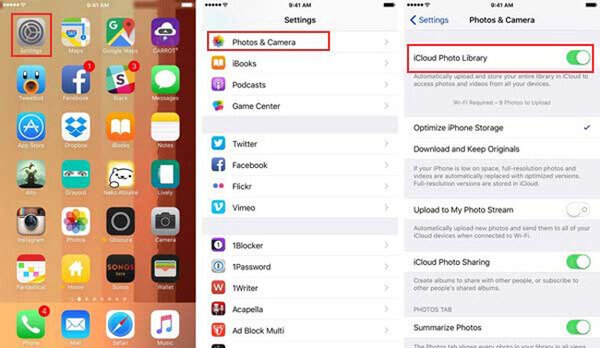
Krok 3: Następnie możesz wyłączyć „Bibliotekę zdjęć iCloud” w sekcji Zdjęcia.
Krok 4: Przejdź do albumów iPhone'a, aby usunąć niechciane zdjęcia z iPhone'a, ale zachowaj je w iCloud.
Metoda 2: Zmień konto iCloud na telefonie iPhone
Po wyłączeniu lub przełączeniu się na inne konto iCloud możesz także usuwać zdjęcia z iPhone'a, ale pozostać w iCloud. Jeśli chodzi o rozwiązanie, nigdy nie należy logować się na to samo konto iCloud na iPhone. Jeśli masz kilka kont iCloud, możesz wziąć to rozwiązanie pod uwagę.
Krok 1: Przejdź do „Ustawień” swojego iPhone'a, a następnie stuknij Apple ID u góry ekranu. Przewiń w dół, aby dotknąć przycisku „Wyloguj się”.
Krok 2: Wybierz opcję „Wyloguj się z iCloud”, jeśli masz inne konto. Następnie wprowadź hasło i Apple ID. Możesz dotknąć opcji „Wyłącz”, aby się wylogować.
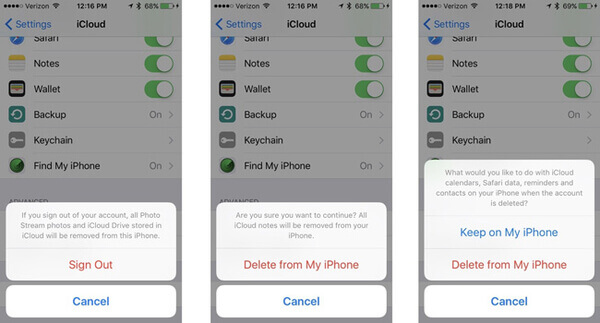
Krok 3: Przełącz pliki, które chcesz zachować na swoim iPhonie. Wybierz opcję „Wyloguj się” i potwierdź proces.
Krok 4: Zaloguj się na inne konto iCloud na iPhone. Następnie możesz usunąć zdjęcia z iPhone'a, ale nie możesz z nich zrobić oryginału.
Metoda 3: przełącz na inną pamięć w chmurze
Tworzenie kopii zapasowych zdjęć w innym chmurze powinno być alternatywnym rozwiązaniem. W ten sposób możesz łatwo usuwać zdjęcia z iPhone'a. Większość usług przechowywania w chmurze zapewnia ograniczoną ilość wolnego miejsca. Jeśli chcesz usunąć dużą kolekcję zdjęć z iPhone'a, ale iCloud, nie jest to zalecane rozwiązanie.
Krok 1: Pobierz i zainstaluj OneDrive ze sklepu App Store. Jeśli używasz programu po raz pierwszy, pojawi się pytanie, czy chcesz automatycznie przesłać zdjęcia i wideo do programu.
Krok 2: Możesz także uruchomić aplikację OneDrive, dotknąć przycisku „Ja” w lewym górnym menu, a następnie wybrać opcję „Ustawienia”.
Krok 3: W polu „Ustawienia” możesz kliknąć przycisk „Przesyłanie z aparatu” i włączyć „Przesyłanie z aparatu”, aby automatycznie przesyłać zdjęcia i filmy na One Drive.
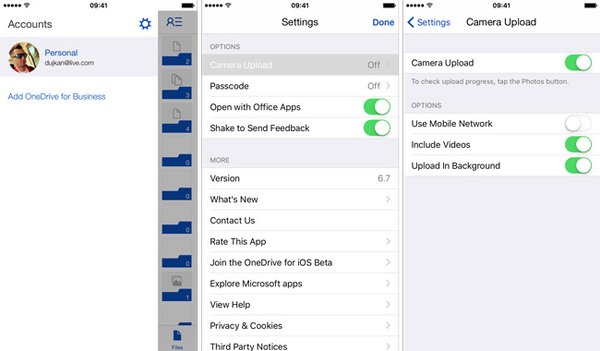
Krok 4: Usuń zdjęcia z iPhone'a z kopią zapasową. W ten sposób możesz usunąć zdjęcia, a kopie w OneDrive nie zostaną zmienione.
Wnioski
Aby usunąć zdjęcia z iPhone'a, ale zachować w iCloud, możesz najpierw zapisać zdjęcia w innym miejscu. MobieTrans to jedna z najlepszych metod tworzenia kopii zapasowych zdjęć na komputerze i innych urządzeniach. Oprócz funkcji przesyłania, konwertuje także zdjęcia HEIC do plików JPEG / JPG / PNG.
Co więcej, artykuł zawiera również kilka podstawowych rozwiązań do wyłączania biblioteki zdjęć iCloud, zmiany konta iCloud lub usługi przechowywania w chmurze, aby usunąć zdjęcia z iPhone'a, nie martwiąc się o utratę plików. Jeśli masz pytanie dotyczące usuwania zdjęć z iPhone'a, ale iCloud, możesz udostępnić bardziej szczegółowe informacje w komentarzu.








